Windows 10 color
mixer بهصورت پیش فرض در ویندوز ۱۰ به حالت hidden قرار دارد. در این
مقاله قصد داریم تا به نحوهی دسترسی به این ویژگی بپردازیم.
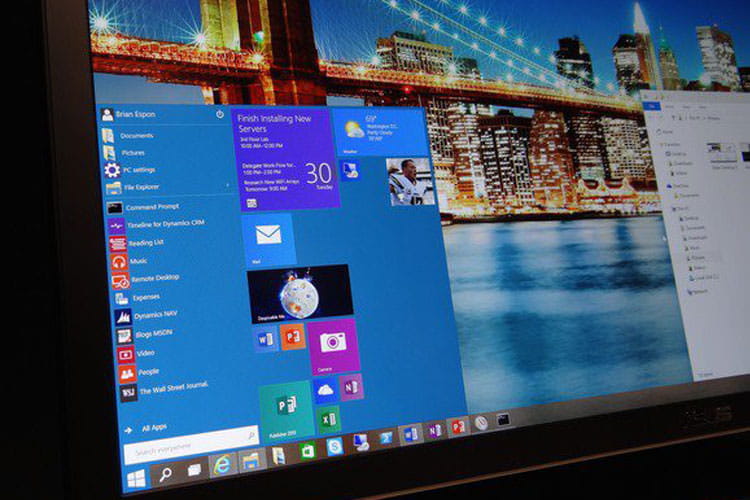
به گزارش سافت گذر و به نقل اززومیت؛شاید
این سوال برای شما نیز مطرح شده که چرا نمیتوانید رنگ پنجرهها را در
ویندوز ۱۰ مانند ویندوز ۷، به رنگ مورد علاقهی خود تغییر دهید. پاسخ به
این سوال بسیار ساده است زیرا مایکروسافت این امکان را به صورت پیشفرض در
ویندوز ۱۰ به صورت مخفی یا hidden قرار داده است.
قبل از اینکه به
شما نشان دهیم که چگونه میتوانید به این تنظیمات مخفی دسترسی داشته باشید،
باید به این نکته توجه کنید که با این کار میتوانید از رنگهای مشخص شده
در ویندوز ۱۰ استفاده کنید نه اینکه آنها را تغییر داده یا به حالت Dark
Mode جدیدی بروید که در آپدیت سالانهی Windows 10 ارائه شده است.
۱- روی دکمهی استارت راست کلیک کرده و Run را انتخاب کنید. سپس عبارت Control Color را در Run وارد کرده کلید ok را بزنید.
۲- پس از اینکه پنجرهی Control Color باز شد، روی گزینهی Show Color Mixer کلیک کنید.
۳- مجموعهای از اسلایدرها برای شما نمایش خواهد یافت تا ترکیب رنگ دلخواه خود را انتخاب کنید.